マイアプリ by Wix:Apple デベロッパアカウントを作成・接続する
5分
この記事内
- ステップ 1 | Apple ID を作成またはサインインする
- ステップ 2 | Apple Developer Program に新規登録する
- ステップ 3 | プッシュ通知キーを設定・接続する
- ステップ 4 | API キーを接続する
- ステップ 5 | 承認完了まで待機する
- 動画ガイド(英語)
- よくある質問(FAQ)
App Store でアプリを公開する前に、Apple デベロッパアカウントに登録する必要があります。このプロセスのほとんどは Apple のデベロッパサイトで行われます。ただし、Apple から API キーや PN キーなどの情報が提供されたら、マイアプリダッシュボードに戻って必須項目に情報を追加してください。
注意:
Apple デベロッパアカウントを作成するには、Apple Developer Program に登録する必要があります。別途 Apple が定める費用が発生し、年間 US$ 99 となります。詳細はこちら
以下の手順に従うか、動画チュートリアルで Apple デベロッパアカウントの作成・接続プロセスをご覧ください。
ステップ 1 | Apple ID を作成またはサインインする
Apple ID を使用して Apple Developer Program に登録します。 Apple ID をお持ちでない場合は、まず作成する必要があります。すでに Apple ID をお持ちの場合は、以下の最初の 4つの手順をスキップできます。
Apple ID にアクセスする方法:
- Wix アカウントのマイアプリダッシュボードにアクセスします。
- 「デベロッパーアカウント」タブをクリックします。
- 「Apple デベロッパアカウント」下の「接続」をクリックします。ここで、Apple デベロッパアカウントに接続するために必要なすべての情報を Wix に提供します。
- ステップ 1「Apple ID を作成」をクリックし、表示される指示に従います。
- Apple ID を作成したら、右側の「必須項目」下で「新しい Apple ID を作成しました」をクリックします。すでに Apple ID をお持ちの場合は、「既存の Apple ID を使用します」をクリックします。
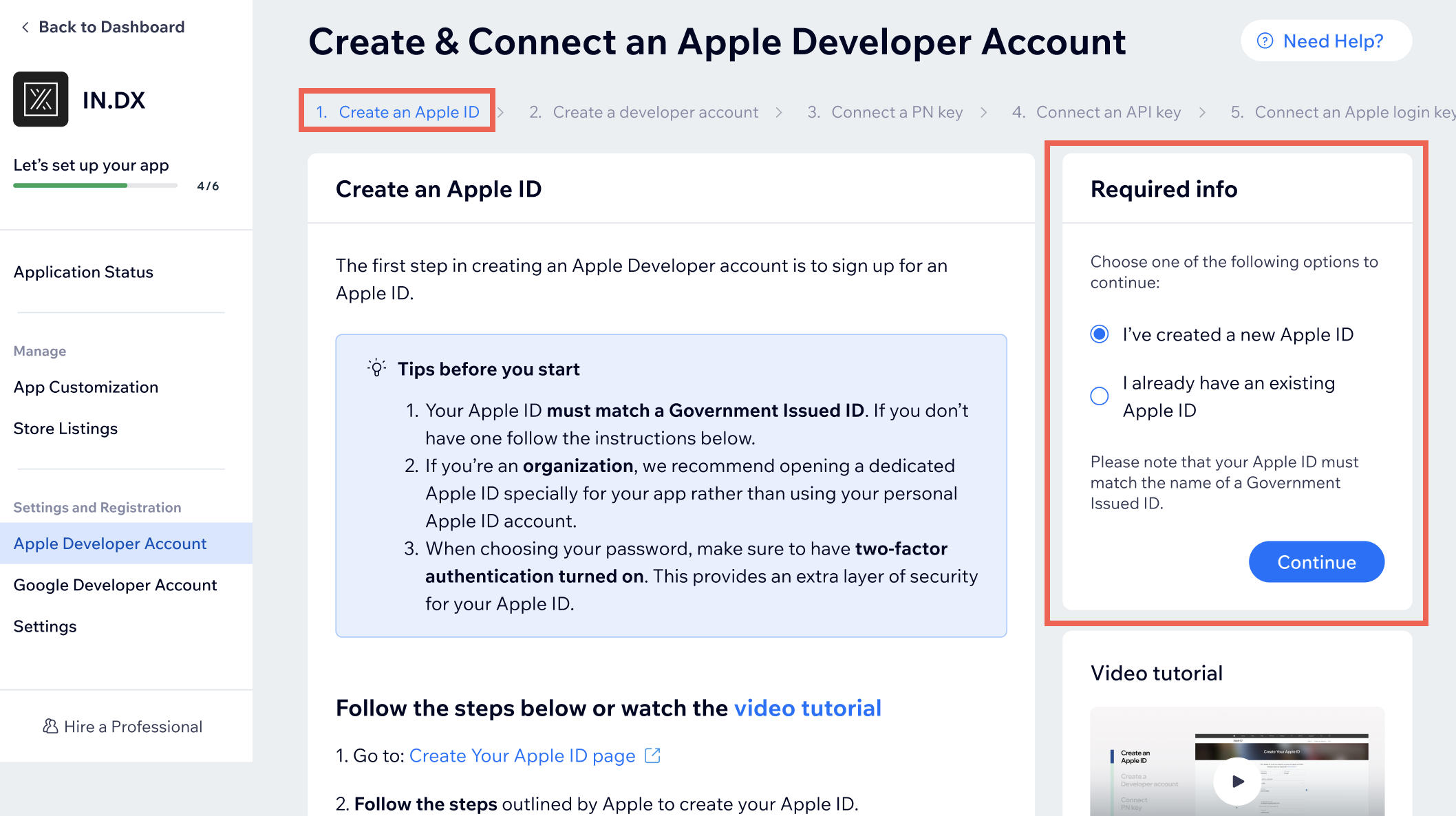
- 「続行」をクリックして次のステップに進みます。
ステップ 2 | Apple Developer Program に新規登録する
Apple ID の接続が完了すると、Apple Developer Program に登録することができます。このステップは Apple のデベロッパサイトで行います。この段階でメンバーシップも購入してください。
注意:
すでに Apple デベロッパアカウントをお持ちの場合は、このステップでアカウントを接続することができます。
Apple Developer Program に新規登録する方法:
- 「Apple Developer Program に新規登録」下に表示される手順に従って、Apple デベロッパプログラムに登録してメンバーシップを購入します。登録が完了すると、Apple がお客様の情報を確認し(これには最大 2営業日かかる場合があります)、認証メールを送信します。
- 認証メールを受信したら、マイアプリダッシュボードの デベロッパアカウントタブに戻り、ステップ 2 の「デベロッパアカウントを作成」をクリックします。
- 右側の「必須項目」下で、「新しい Apple デベロッパアカウントを作成しました」をクリックします。すでに Apple デベロッパアカウントお持ちの場合は、「既存の Apple デベロッパアカウントを使用します」をクリックしてください。
- 「次へ」をクリックします。
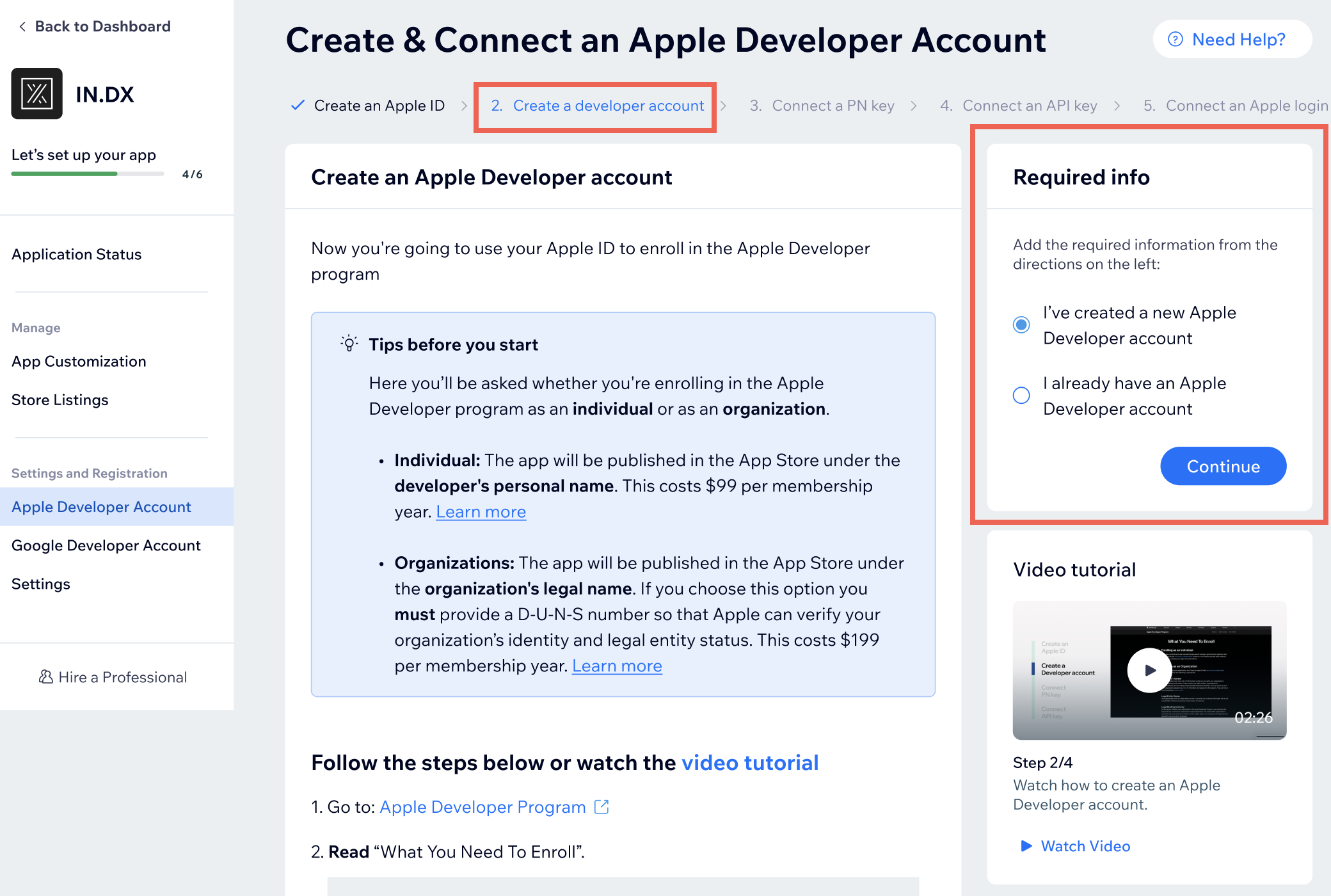
ステップ 3 | プッシュ通知キーを設定・接続する
プッシュ通知キーを接続すると、Wix から iOS デバイスを使用するサイト会員にプッシュ通知を送信できるようになります。 Wix にプッシュ通知キーを接続する前に、Apple で設定を行う必要があります。
プッシュ通知キーを設定して接続する方法:
- 「プッシュ通知キーを設定する」下の手順に従います。Apple のデベロッパサイト経由でキーを設定するように求められます。
- キー ID を取得したら、「必須項目を入力」の手順に従います。右側の「必須項目」セクションにキー ID、PN キーファイル、チーム ID を入力します。
- 「次へ」をクリックします。
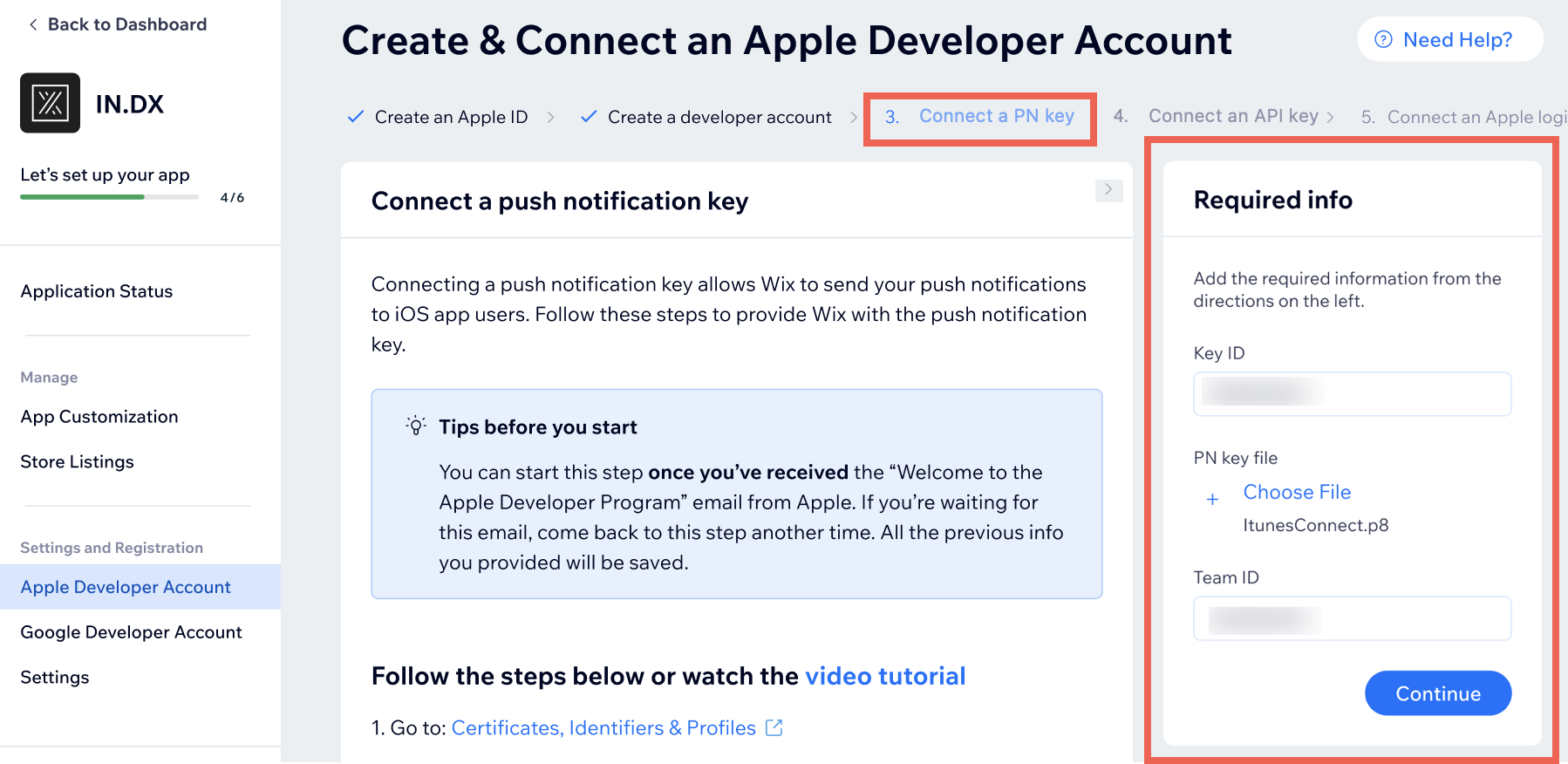
ステップ 4 | API キーを接続する
Apple デベロッパアカウントを登録する最後のステップとして、Wix があなたの代わりにアプリを提出できるようアカウントへのアクセス権を付与します。
API キーを接続する方法:
- 「アプリケーションプログラミングキーの接続」下に表示される手順に従います。このキーは、App Store Connect 上で設定します。
- API キーを生成したら、「必須項目を入力」の手順に従います。次に、右側の「必須項目」セクションに発行者 ID、キー ID、API キーファイルを入力します。
- 「保存」をクリックします。
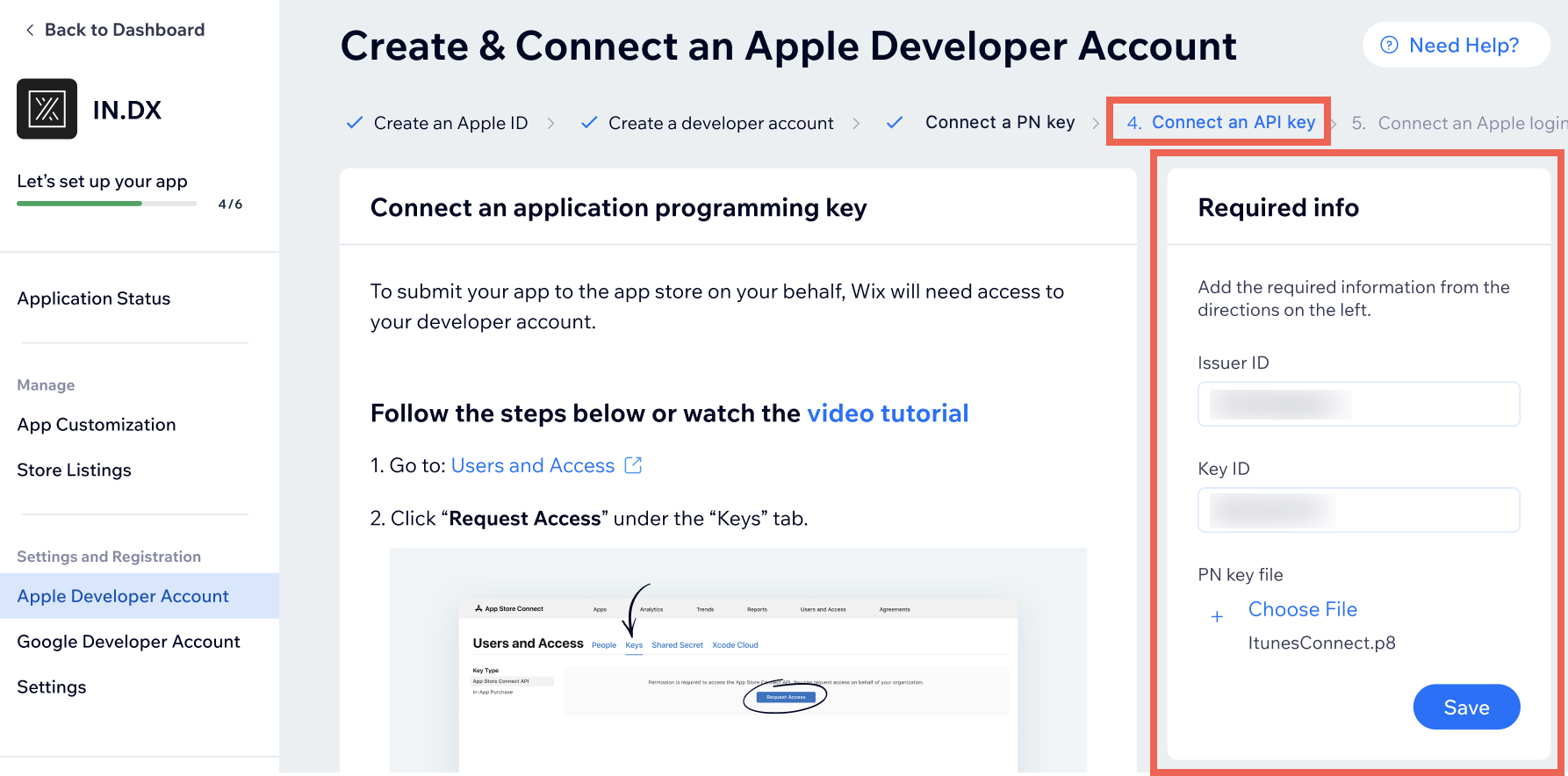
ステップ 5 | 承認完了まで待機する
進捗状況はマイアプリダッシュボードの「デベロッパアカウント」で確認できます。承認されると、ステータスは「承認済み」に変わります。
注意:
承認プロセスには最大1週間かかる場合があります。
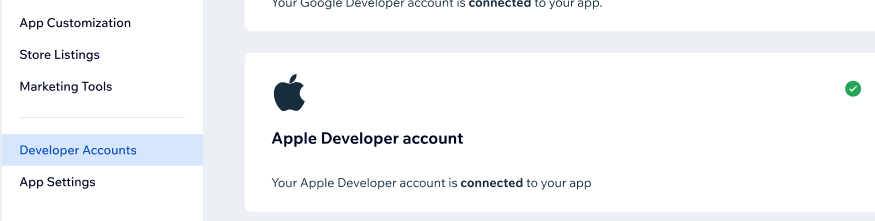
動画ガイド(英語)
動画ガイドでは Apple デベロッパアカウントを作成して接続する手順を説明しています。
よくある質問(FAQ)
Apple デベロッパアカウントの作成と接続に関するよくある質問をご覧ください。
Branded by Wix を使用するには Apple デベロッパアカウントが必要ですか?
既存の Apple デベロッパアカウントをマイアプリに接続した後にアカウントを変更したくなった場合はどうすればよいですか?
Apple デベロッパアカウントの作成費用はいくらですか?
1つの App Store でのみアプリを公開できますか?(例:Google Play ではなく、Apple の App Store でのみ公開)
アカウントを接続した後に Apple からメールを受信した場合はどうすればよいですか?
アプリに名前を表示したくないため、デベロッパ名を変更できますか?
Apple で D-U-N-S 番号を設定する際に問題が発生しました。どうすればいいですか?
すでに Apple デベロッパアカウントを所有している場合、Apple でサインインを設定することはできますか?

